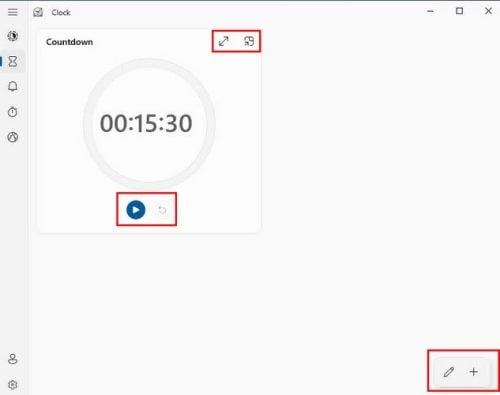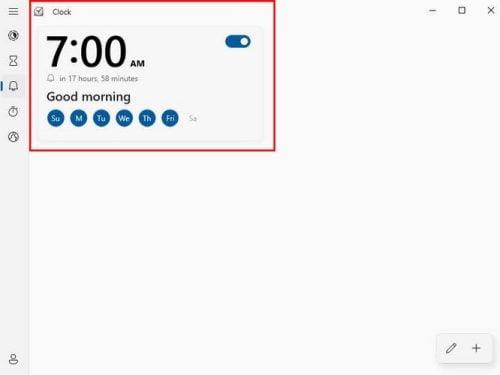Kada ostanete produktivni, imate prednost da obavite puno posla u malo vremena. No, budući da vas razne stvari mogu omesti, možda nećete shvatiti koliko vremena gubite, kao što je provjeravanje vaših WhatsApp poruka ili e-pošte koja nije povezana s poslom. Zašto ne biste koristili integrirani Windows sat ako vam se ne da instalirati još jedan softver ili proširenje na vaš preglednik? Možete pratiti koliko vremena trošite na određene stvari i postaviti vremensko ograničenje za određene zadatke.
Kako u potpunosti iskoristiti prednosti aplikacije Windows sat
Kada svakom zadatku dodijelite određeno vrijeme, možete dobiti predodžbu o tome koliko toga možete obaviti. Na primjer, možete imati sedam stvari za obaviti, a ako na svaki zadatak potrošite sat vremena, imate dovoljno vremena da ih sve obavite. No, ako koristite opciju mjerača vremena na satu sustava Windows, možete postaviti mjerač vremena na jedan sat za svaki zadatak kako ne biste prekoračili dodijeljeno vrijeme.
Kada otvorite odjeljak s mjeračem vremena, jedan mjerač vremena bit će spreman 15 minuta. Također ćete vidjeti dvije ikone u gornjem desnom kutu. Onaj sa strelicama koje pokazuju u oba smjera povećat će mjerač vremena. Druga ikona prikvačit će mjerač vremena na vaš zaslon kako biste mogli nastaviti s radom i vidjeti koliko je vremena preostalo. Ispod mjerača vremena vidjet ćete gumb za reprodukciju za pokretanje i opciju za uređivanje vremena.
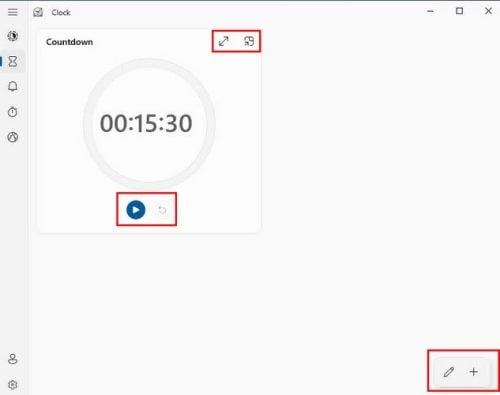
Odjeljak s mjeračem vremena u aplikaciji za sat u sustavu Windows 11
Ikone u donjem desnom kutu omogućit će vam uređivanje mjerača vremena koje već imate. Kada kliknete ikonu olovke, postojeće ikone postat će sive. Pritisnite mjerač vremena koji želite urediti i koristite strelice za promjenu vremena. Također ćete vidjeti ikonu smeća za brisanje. Ikona plus u donjem desnom kutu omogućuje vam dodavanje više. Ne možete premještati tajmere određenim redoslijedom, pa budite oprezni da ih izradite redoslijedom kojim vam trebaju.
Postavite alarm
Zaboravljate li ponekad prestati raditi jer ste zaokupljeni onim što radite? Zašto ne postavite alarm da vas podsjeti da morate početi sve spremati? Odjeljak Alarm već ima jedan alarm postavljen u 7 ujutro, ali ga možete urediti tako da ga omogućite.
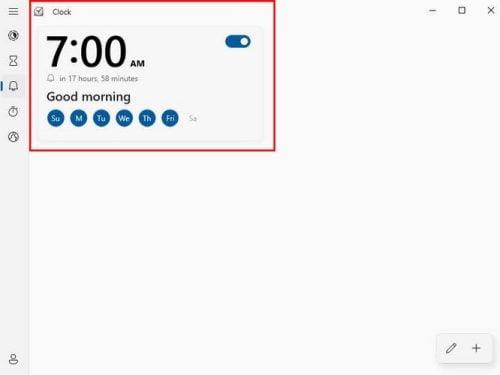
Windows aplikacija za budilicu
Dani kada će se alarm oglasiti označeni su plavom bojom, ali ih ne možete urediti klikom na plave krugove. Morate odabrati alarm i izvršiti potrebne promjene kada se pojavi prozor za uređivanje. Također ćete imati opciju urediti i dodati još jedan alarm. Ne zaboravite da svom alarmu možete dati i naziv.
Štoperica
Morate održati govor na poslu i morate znati koliko traje? Kliknite opciju mjerača vremena aplikacije sata da biste pratili koliko je dugo. Vidjet ćete ikone odmah iznad štoperice, tako da možete prikvačiti štopericu tako da je uvijek možete vidjeti ili je povećati. Možete pratiti sate, minute i sekunde. Postoji čak i tipka za krug i resetiranje.
Svjetski sat
Ovo je sjajan način da vidite koliko je sati u drugim zemljama, tako da ne zovete nekoga usred noći. Za svaki grad koji dodate na popis, aplikacija dodaje oznaku na karti kako bi vam pokazala gdje se grad nalazi na karti svijeta. Sat će također pokazati koliko je sati ispred ili iza grada u odnosu na vašu lokaciju.
U donjem desnom kutu vidjet ćete tri ikone. Jedan vam omogućuje da dodate još jednu bravu, drugi vam omogućuje da ih uredite, a posljednji vam omogućuje da usporedite sve gradove koje imate na popisu. Možete usporediti stvari poput vremena ili gradova u kojima je sunce izašlo.
Način fokusiranja
Također postoji mogućnost korištenja Focus Assista . . To je još jedan ugrađeni alat koji možete koristiti za obavljanje stvari i da vaše računalo radi stvari kao što je isključivanje obavijesti. Također možete dodati svoj Spotify račun i prijaviti se sa svojim Microsoft računom za popis obveza.
Daljnje čitanje
Kad već govorimo o satovima, evo nekoliko članaka o satu koje biste mogli pročitati. Na primjer, možete pročitati o tome kako možete promijeniti sat na zaključanom zaslonu Androida 12 . Također, budući da nijedna aplikacija nije savršena, evo članka o tome kako popraviti aplikaciju sata kada ne radi .
Ako ste korisnik Linuxa, možete vidjeti kako možete prikazati sat i poruku o odsutnosti na zaključanom zaslonu . I da završimo stvari, možete pročitati o osnovnom i pojačanom taktu i što su oni.
Zaključak
Nema potrebe za instaliranjem druge aplikacije za korištenje alata za veću produktivnost. Aplikacija za sat u sustavu Windows ima neke opcije koje možete koristiti i koje vam mogu pomoći da ostanete u tijeku. Možete koristiti štopericu, mjerač vremena, pomoć pri fokusiranju i svjetski sat. Oni su zgodni alati za održavanje vremena u redu. Koliko smatrate korisnim sat? Podijelite svoje mišljenje u komentarima ispod i ne zaboravite podijeliti članak s drugima na društvenim mrežama.